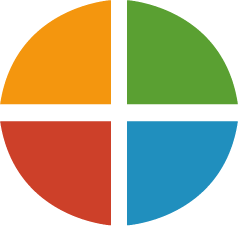OneDrive mappen en bestanden synchroniseren
Het kan handig zijn om veelgebruikte mappen en bestanden te synchroniseren met je Windows verkenner zodat deze mappen ook lokaal op je PC bereikbaar zijn.
Dit doe je door naar OneDrive te gaan in je webbrowser. Dan klik je bovenaan de pagina op Synchroniseren. Vervolgens kunnen er wat Pop-ups van machtigingen verschijnen die kan je Accepteren. Log dan in met je Account in het gepresenteerde inlogscherm. Wanneer je bent ingelogd klik je op Volgende en daarna op Deze locatie gebruiken. Nu komt er een ‘Welkom bij OneDrive’-venster wat je door kan klikken door op > te klikken. Je bestanden zijn nu gesynchroniseerd. Onderstaand staat de instructievideo over het synchroniseren van OneDrive bestanden en mappen.
Instellingen van OneDrive synchronisatie wijzigen doe je door op rechtsonder op de Taakbalk van Windows op het blauwe OneDrive icoontje te klikken. Nu krijg je een overzicht van bestanden die net zijn gesynchroniseerd of nog gesynchroniseerd moeten worden. Vervolgens klik je op Meer en dan op Instellingen. Hierin kan je jouw OneDrive instellingen wijzigen. Je kan er bijvoorbeeld voor zorgen dat Mijn documenten, Mijn afbeeldingen, Bureaublad etc. automatisch worden opgeslagen in OneDrive. Dit stel je in door naar het tabblad Back-up maken voorheen Automatisch opslaan te gaan. Klik dan op Back-up beheren en klik na het selecteren van de gewenste mappen op Back-up starten. OneDrive synchroniseert nu automatisch de geselecteerde mappen met de online omgeving. Hieronder leggen we dat ook verder uit met onze instructievideo.